网上许多资料都是用idea的,但是我个人用eclipse习惯了,所以就在eclipse里面自己尝试着写了一个hello。
然而项目建好后却迟迟不能访问!!!网上搜了许多资料都不靠谱!
虽然最后能看到hello,但是心里不爽啊!所以要记下来警醒自己。
首先,需要一个eclipse和jdk这应该没问题了,我的eclipse版本:
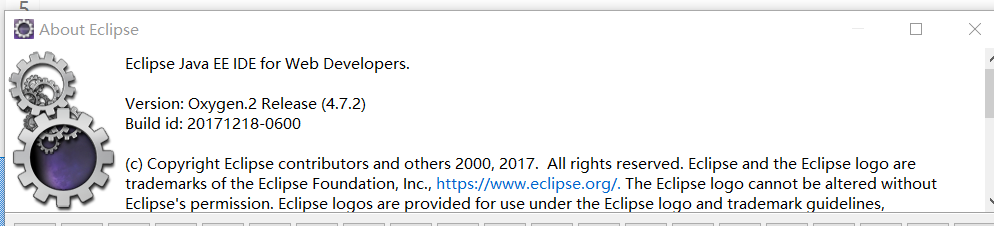
我的JDK是1.8版本,至于怎么安装怎么设置环境变量,百度经验就够了,挺靠谱的。
然后还需要一个maven插件,我是直接在官网搜的下载下来直接解压就行,在eclipse里面配置一下usersettings即可,无需配置maven环境变量,

此时还需要做一件事,在maven菜单下,有个选项去掉勾选,默认是勾选的,如下图红圈,你可以体验下勾了会怎样。
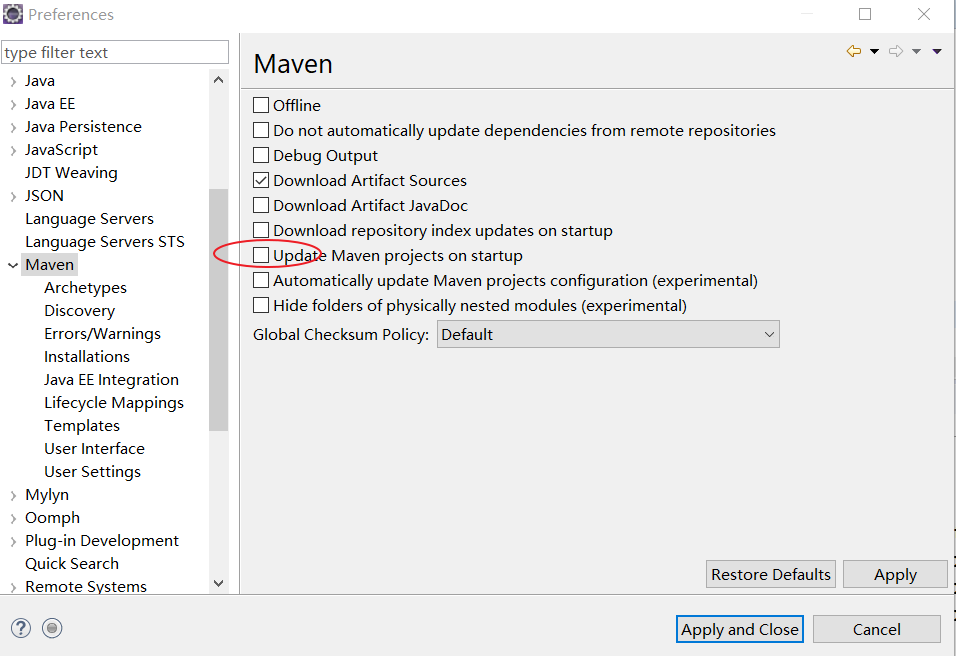
嗯,还缺一个重要的东西,既然是springboot开发,当然需要springboot插件了,在eclipse的help--->EclipseMarketplace里面搜索STS,

就是这个绿色的啦,点击install不会错了。全部勾选默认next就好了。
然后是tomcat啦,一般都会用到,但是呢这里目前并不需要tomcat,springboot内置集成了tomcat,所以不需要额外的tomcat,所以这里就暂时无需tomcat了。tomcat也挺方便的,官网i下载后解压即用,也不需要配置环境变量,比以前方便多了。
好了,准备工作做完了,我们可以来新建一个springboot项目了。
file----->new----->other----->Spring Boot:
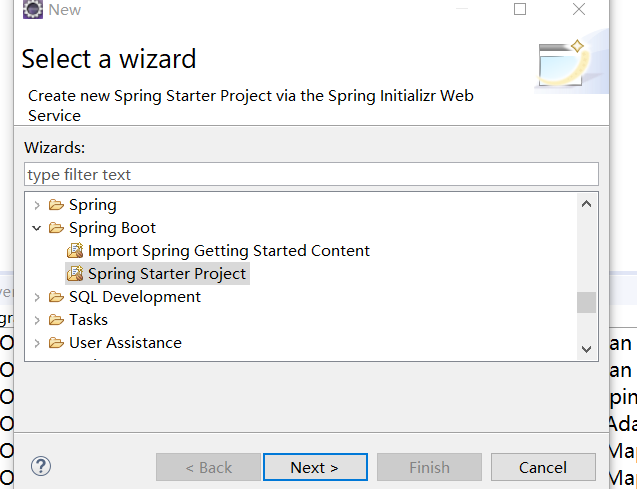
next----->
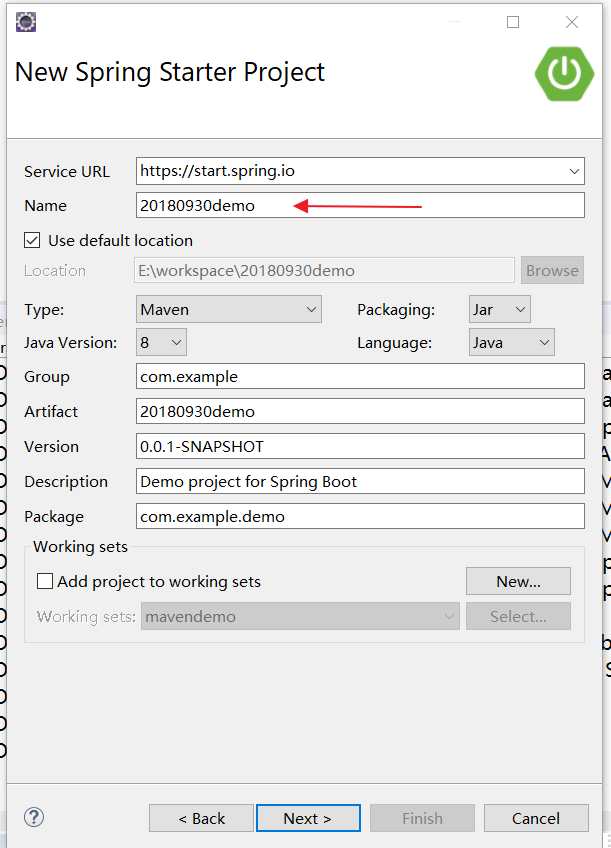
自己命名一下就可以,当然默认命名有可能和你workspace里的其他demo重名,这一点很重要!会在启动的时候报错,缓存没有清理或者项目残留。所以命名要有区别,这活也不费事儿对吧!
是否加入工作集看个人习惯。我习惯把不同类型的项目放不同的工作集,以免打开的时候项目太多看着杂乱。
next---->
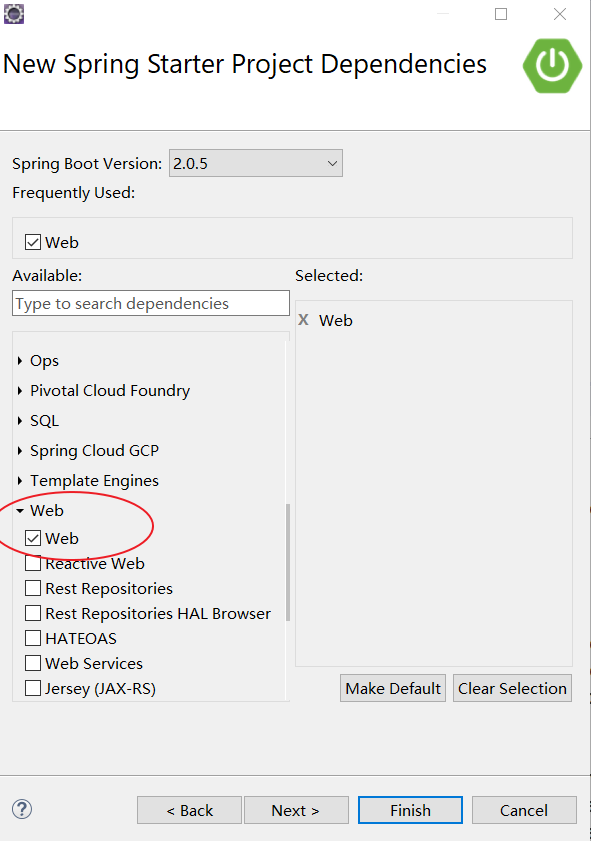
web一定要勾选!!!请记住我们做的是web项目!
next---->finish or finish
第一次构建需要耐心等待右下角进度条君,
看下项目结构
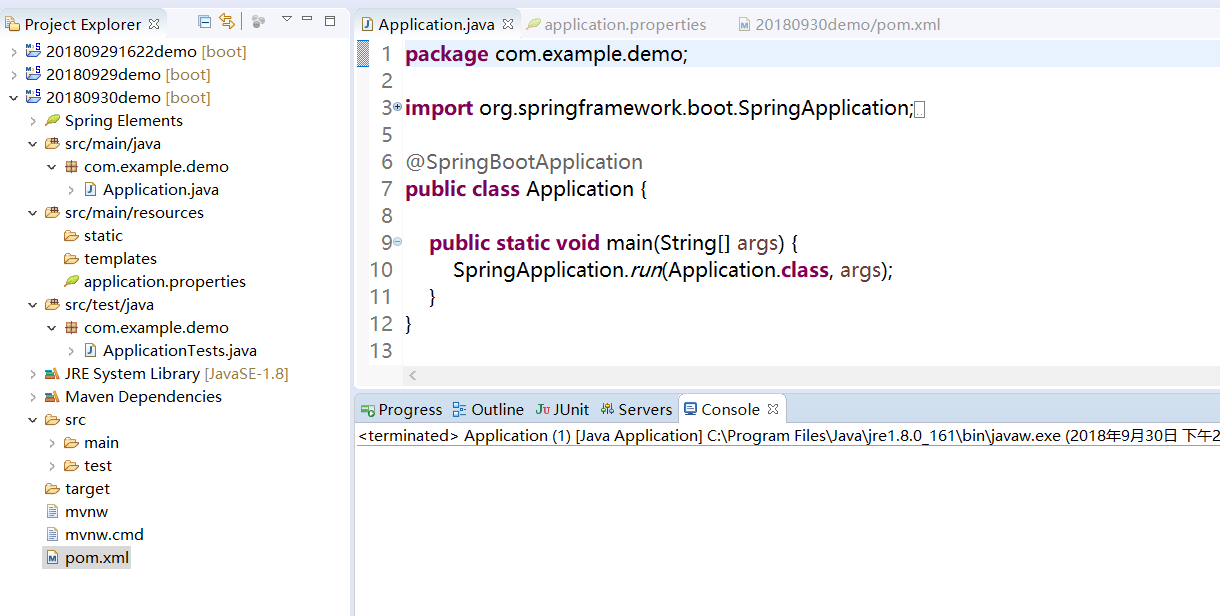
注意自动生成的pom.xml是够用的,不需要去改动它,即使你无法启动,也不要去改动它。
默认生成的内容如下,完全不需要改动。

默认生成的application.properties是空的。在首次搭建springboot时,并不需要在这个文件写什么,当然,如果你电脑的8080端口已经被占用,那么你可以在这里重新制定内置tomcat的端口号
查看端口占用情况
电脑桌面---->开始---->运行---->cmd---->netstat -ano
可以查看本机所有占用的端口。
如果真的8080已经被占用,那么在application.properties重新指定端口号:
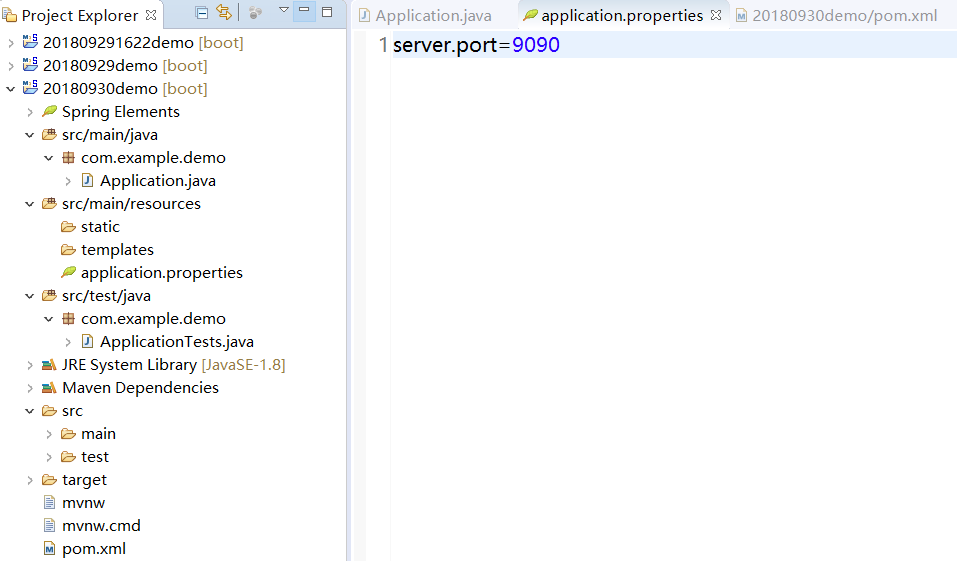
是的,一句话就够了。
然后,我们还没有hello,那么写个hello吧,挺简单的。

所以,hello一定要自己写个Controller类啊Controller类!而不是直接写在Application.java里面的!跟C是不一样的,不是直接在main里面调用的!
如果不勾选web,那么你所用的注解就不存在了
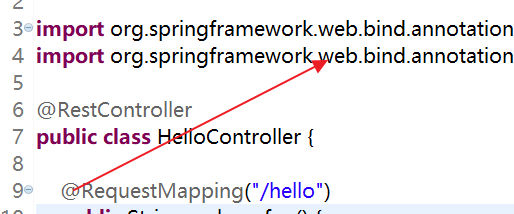
请注意这两个文件是在同一个目录下。如果你放在不同目录当然也是可以的
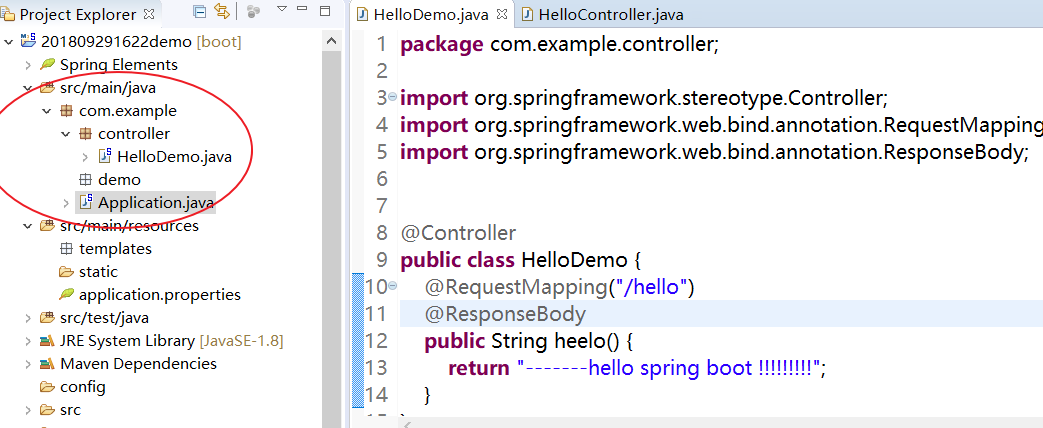
这种结构当然是一个完整的springweb项目合理的结构,你会发现这两个文件上面都多了蓝色的S标志。
在Application.java文件上右键,选择Run as 一个普通的java application就可以了,注意控制台打印的启动成功和tomcat端口信息。
然后打开浏览器,

是的,就这么意外的成功了!!!而我昨天还在绞尽脑汁的搜各种答案,特么的真戏剧!!!
好了题外话就是,各种答案都不靠谱!一定是你没有按照规范去操作,某个步骤缺失或者写的不对,作为号称轻量级可替代SpringMVC的框架,怎么可能还让你去纠结各种配置呢!!!